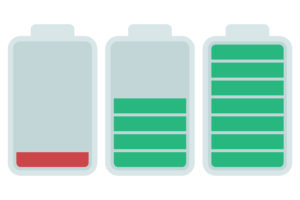Зіткнувшись із ситуацією, коли ноутбук включається, але екран залишається чорним, багато користувачів відчувають розгубленість і стурбованість. Така проблема може виникнути через різні причини, але на щастя, існує безліч рішень, які можуть допомогти повернути пристрій до робочого стану.
Можливі Причини
1. Проблеми з живленням
Коли ноутбук включається, але екран залишається чорним, перш за все, варто звернути увагу на проблему з живленням. Неправильне підключення зарядного пристрою, несправність акумулятора або адаптера можуть призвести до відсутності зображення на екрані.
2. Несправний дисплей або відеокарта
Якщо під час включення ноутбука ви чуєте звуки роботи системи, але екран залишається чорним, можливо, проблема полягає в дисплеї або відеокарті. Ці компоненти можуть вийти з ладу через фізичні пошкодження або перегрів.
3. Збій у BIOS або прошивці
Іноді збій у BIOS або прошивці материнської плати може стати причиною того, що ноутбук не завантажується належним чином. В результаті ноутбук включається, але екран залишається темним.
4. Проблеми з оперативною пам’яттю (ОЗП)
Несправність або погане підключення планок оперативної пам’яті може стати причиною того, що ноутбук працює, але зображення не з’являється. Оперативна пам’ять важлива для запуску системи, тому збій у цьому компоненті може впливати на роботу ноутбука.
5. Зовнішні пристрої
Підключені зовнішні пристрої, такі як монітори або периферія, можуть заважати нормальній роботі ноутбука. Наприклад, система може «розгубитися», намагаючись визначити, який екран використовувати як основний.
Шляхи Вирішення
1. Перевірте стан акумулятора та адаптера живлення
Почніть з перевірки зарядного пристрою та акумулятора. Підключіть ноутбук до джерела живлення та переконайтеся, що індикатор зарядки працює. Якщо акумулятор несправний, спробуйте включити ноутбук без нього, лише на живленні від мережі.
2. Зовнішній монітор
Спробуйте підключити зовнішній монітор до ноутбука за допомогою HDMI або VGA-кабелю. Якщо на зовнішньому дисплеї зображення з’являється, проблема, ймовірно, полягає в екрані ноутбука. У цьому випадку може знадобитися ремонт або заміна дисплея.
3. Скидання налаштувань BIOS
Ви можете спробувати скинути налаштування BIOS до заводських шляхом його перезавантаження. Для цього виконайте наступні дії:
- Вимкніть ноутбук.
- Відключіть від нього всі зовнішні пристрої та акумулятор (якщо можливо).
- Утримуйте кнопку живлення протягом 15-20 секунд.
- Підключіть живлення назад і спробуйте знову включити ноутбук.
Скидання BIOS може допомогти вирішити проблему, якщо вона була викликана збоями в системних налаштуваннях.
4. Перевірка оперативної пам’яті
Якщо ви підозрюєте, що проблема може бути пов’язана з оперативною пам’яттю, відкрийте нижню кришку ноутбука (якщо це можливо), дістаньте планки оперативної пам’яті і акуратно їх почистіть. Потім вставте їх назад у слоти та переконайтеся, що вони надійно закріплені.
5. Звільнення від статичної електрики
Іноді накопичення статичної електрики в ноутбуці може викликати збої в роботі системи. Для вирішення цієї проблеми виконайте наступне:
- Вимкніть ноутбук і відключіть його від зарядного пристрою.
- Витягніть акумулятор (якщо можливо).
- Натисніть і утримуйте кнопку живлення протягом 30 секунд.
- Підключіть живлення знову і спробуйте включити ноутбук.
6. Перевірка підключених пристроїв
Якщо до ноутбука підключено зовнішні пристрої, такі як миші, флешки або додаткові екрани, спробуйте від’єднати їх усі та перезапустити ноутбук. Іноді саме ці пристрої можуть викликати конфлікти, заважаючи завантаженню системи.
7. Оновлення або перевстановлення драйверів відеокарти
Якщо у вас є доступ до системи через зовнішній монітор, спробуйте оновити драйвери відеокарти. Для цього перейдіть на офіційний сайт виробника ноутбука або відеокарти та завантажте актуальні драйвери.
8. Звернення до сервісного центру
Якщо жоден із запропонованих методів не допоміг, можливо, проблема полягає у несправності апаратних компонентів. У такому випадку найкращим рішенням буде звернення до професійного сервісного центру для діагностики та ремонту.
Запобігання Подібним Проблемам
Щоб уникнути подібних проблем у майбутньому, дотримуйтесь кількох простих рекомендацій:
- Регулярно чистіть ноутбук від пилу, щоб уникнути перегріву компонентів.
- Не допускайте фізичних пошкоджень екрана і корпусу.
- Використовуйте лише оригінальні зарядні пристрої та не перевантажуйте акумулятор.
Вирішення проблеми із чорним екраном може здаватися складним, але правильний підхід та знання можливих причин допоможуть вам швидко впоратися з цим завданням. Якщо ви не впевнені у своїх силах або проблема виявилася серйознішою, завжди можна звернутися до фахівців.
Якщо ваш ноутбук включається, але екран залишається чорним, це не обов’язково означає серйозну несправність. У більшості випадків проблему можна вирішити за допомогою простих дій, таких як перевірка акумулятора, підключення зовнішнього монітора або скидання BIOS. Головне — діяти спокійно та послідовно. А якщо вам потрібен новий акумулятор або інші комплектуючі, звертайтеся до інтернет-магазину Allbattery, де ви знайдете все необхідне для відновлення роботи свого ноутбука.